Někteří uživatelé Google Nest si stěžovali, že při používání chytrého reproduktoru čelí problémům s odpojováním WiFi. Zařízení by pokračovalo v používání internetu, ale WiFi by se nadále připojovalo a odcházelo. Úplně to zničí zážitek, pokud máte nekonzistenci s připojením WiFi.
Mnoho lidí tento problém nahlásilo společnosti Google a společnost Google těmto zákazníkům poskytla řešení pro odstraňování problémů. Zde, v tomto článku, se podíváme na všechna tato osvědčená řešení. Pokud jste jedním z nešťastných uživatelů Google Nest, kteří mají potíže s připojením WiFi, určitě váš problém vyřeší jedno z níže uvedených řešení. Takže bez dalších řečí se do toho pustíme.
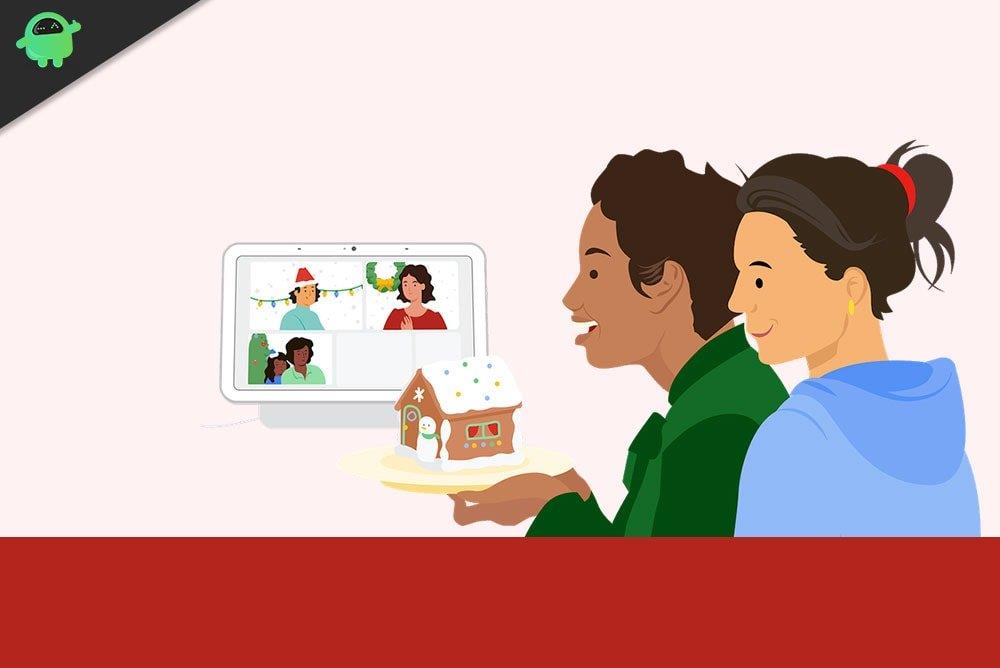
Jak opravit, že se WiFi stále odpojuje v Google Nest?
Zkontrolujte kabely a připojení:
- Zkontrolujte a ujistěte se, že je připojení k zařízení Google Nest bezpečné. Také se ujistěte, že jste správně připojili dodaný ethernetový kabel k modemu.
- Ujistěte se, že WiFi router a modem jsou zapnuté.
- Ujistěte se, že je váš modem připojen ke zdroji internetu (kabel, DSL nebo vlákno).
Restartujte modem, router a body:
- Odpojte napájení všech síťových zařízení, včetně modemu a zařízení Google Nest.
- Počkejte, až zhasnou všechny kontrolky na těchto odpojených zařízeních. To může chvíli trvat.
- Nyní připojte napájení k modemu a znovu jej připojte k routeru. Poté počkejte, až se kontrolky na modemu úplně rozsvítí.
- Až budou úplně zapnuté a modem bude připraven k použití, zajistěte napájení vašeho zařízení Google Nest.
- Připojte jej k Wi-Fi a v telefonu otevřete aplikaci, kterou běžně používáte k ovládání zařízení Google Nest.
Pokud máte stále problémy s udržením stabilního WiFi připojení, zkuste další opravu.
Zkontrolujte svou konfiguraci:
Google Nest Wifi a Google Wifi používají DHCP, běžný protokol připojení k internetu.Pokud váš ISP neposkytuje podporu DHCP, ale vyžaduje jiný protokol jako PPPoE nebo používá statické IP adresy, budete muset upravit některá nastavení WAN.
Chcete-li povolit přístup k internetu routeru Nest Wifi nebo primárnímu uzlu Wifi přes modem, budete muset zadat název a heslo účtu PPPoE. To lze provést na stránce nastavení WAN aplikace Google WiFi. Pokud nevíte, co je PPPoE, kontaktujte svého ISP a ten vám poskytne požadované přihlašovací údaje. Pokud od svého ISP obdržíte statickou IP, musíte zadat svou statickou IP do nastavení WAN aplikace. Tento kus informace je také něco, co potřebujete získat od svého ISP.
Reklamy
A konečně, pokud jste nedávno provedli nějaké změny v konfiguraci sítě, musíte tyto změny vrátit.
Pokud máte stále problémy s připojením WiFi se zařízením Google Nest, přejděte k dalšímu potenciálnímu řešení.
Zavolejte svému poskytovateli internetových služeb (ISP):
Pokud jste dříve mohli udržovat stabilní připojení, ale nyní máte problémy s WiFi, problém může být u poskytovatele internetových služeb.
Obraťte se na zákaznickou podporu svého poskytovatele internetových služeb a zeptejte se na změny, které byly v poslední době v síti provedeny. Informujte je o svém problému se sítí se zařízením Google Nest a zeptejte se, zda došlo k problému s připojením z jejich strany. Konkrétně ve vaší oblasti může dojít k výpadku služby. Pokud je tomu tak, pak nezbývá než počkat, až to váš poskytovatel internetu opraví. Zeptejte se, zda nedošlo k nějakým novým změnám týkajícím se přihlašovacích údajů k účtu statické IP nebo PPPoE.
Reklamy
Obnovte tovární nastavení zařízení WiFi:
reklama
Obnovte tovární nastavení modemu/routeru. Ve většině případů stačí úplně odpojit napájecí kabel a nechat zařízení několik minut nečinné. Pokud necháte zařízení vypnuté a zcela odpojené, vybije se náboj, a tím se vymažou všechny uložené informace.Nyní zapněte router/modem a zkuste Google Nest WiFi připojit k modemu znovu. Protože jste provedli reset, budete muset nastavit připojení jako nové.
Pokud vám ani resetování zařízení nepomůže, přejděte k dalšímu řešení.
Další oprava routeru:
Pokud máte nastavení s více routery a máte přístup k internetu bez přerušení alespoň v jednom z těchto routerů, zkuste níže uvedené řešení.
Reklamy
- Odpojte zařízení WiFi, které je offline, a poté jej znovu připojte.
- Otevřete aplikaci Google Home a přejděte na WiFi > vaše zařízení WiFi > Nastavení > Restartovat bod WiFi.
- Otevřete aplikaci Google Home a přejděte na WiFi > vaše zařízení WiFi > Body > Testovací síť.
- Ujistěte se, že všechny vaše routery jsou v dosahu a jsou správně připojeny k hlavnímu zdroji.
Toto jsou všechna řešení, která se můžete pokusit vyřešit problém s odpojením WiFi v Google Nest. Pokud máte nějaké dotazy nebo dotazy k tomuto článku, napište komentář níže a my se vám ozveme. Nezapomeňte se také podívat na naše další články o tipech a tricích pro iPhone, tipy a triky pro Android, tipy a triky pro PC a mnoho dalších, kde najdete další užitečné informace.












